用户在编辑文件时少不了对办公软件的使用,办公软件的种类也有很多种,用户可以根据自己的需求来选择,在这些热门的办公软件中wps软件拥有了庞大的用户群体,大部分的用户都很喜欢使用这款软件,用户在这款软件中可以编辑表格、文档等文件,里面就有了很丰富的功能,当用户在给表格制作图表时可以设置其样式,比如设置颜色,加上数据标签等,最近小编刚好看到有用户问到了wps表格如何设置图表图例的问题,在图表中都会有图例的存在,用户可以设置隐藏或者是在图表中的其它位置上,那么接下来就让小编来向大家介绍一下具体的操作方法吧。

方法步骤
1.在桌面上将wps软件打开,进入到打开图表文件并选中图表,方便进行下一步操作
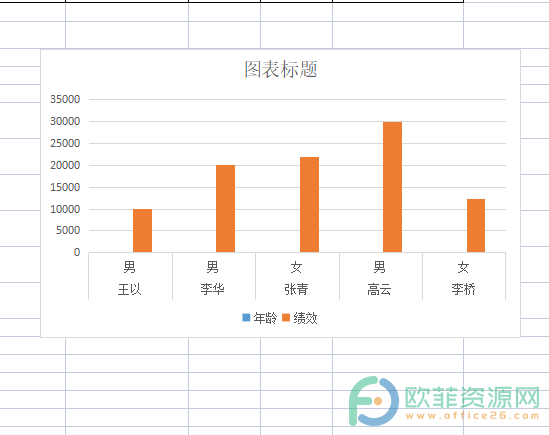
2.选中后菜单栏会自动切换到图表工具选项上,点击下方选项栏中的添加元素选项

3.会出现一个下拉框点击选项中的图例选项,会在选项的右侧弹出图例的相关选项
电脑版wps表格如何设置图表的目标参考线
我们都知道wps是一款用户很喜爱的办公软件,在面对众多的办公软件中脱颖而出,用户可以在wps软件中编辑各种类型的文件,这是因为wps结合了其他热门办公软件的功能,用户可以很
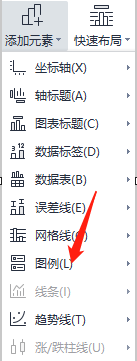
4.用户可以根据自己的喜好来选择图例的摆放位置即可,回到表格页面上就可以看到图例发现了变化
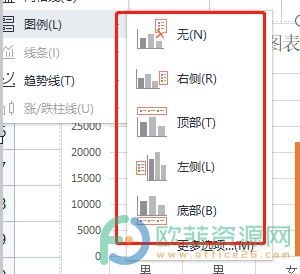
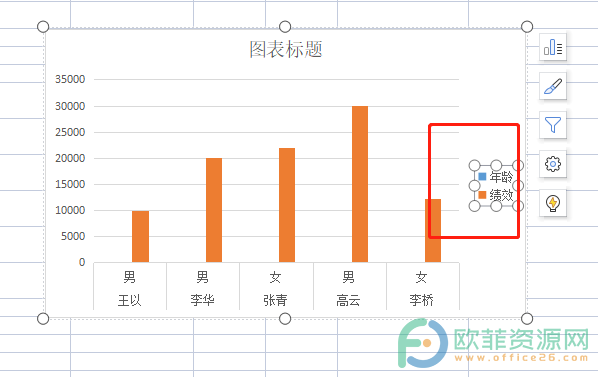
当用户在wps软件中制作好一个图表后,还可以给它设置自己喜欢的样式,当用户想要设置图表中图例的位置时可以看看小编总结整理好的教程并试着操作起来。
电脑WPS文档不显示批注框怎么办
在文档内容中插入批注内容之后,如果发现批注的内容是错误的,那么就可以在文档中将批注框点开进入编辑状态,然后就可以修改批注的内容了。不过有的小伙伴会发现查看批注内容



